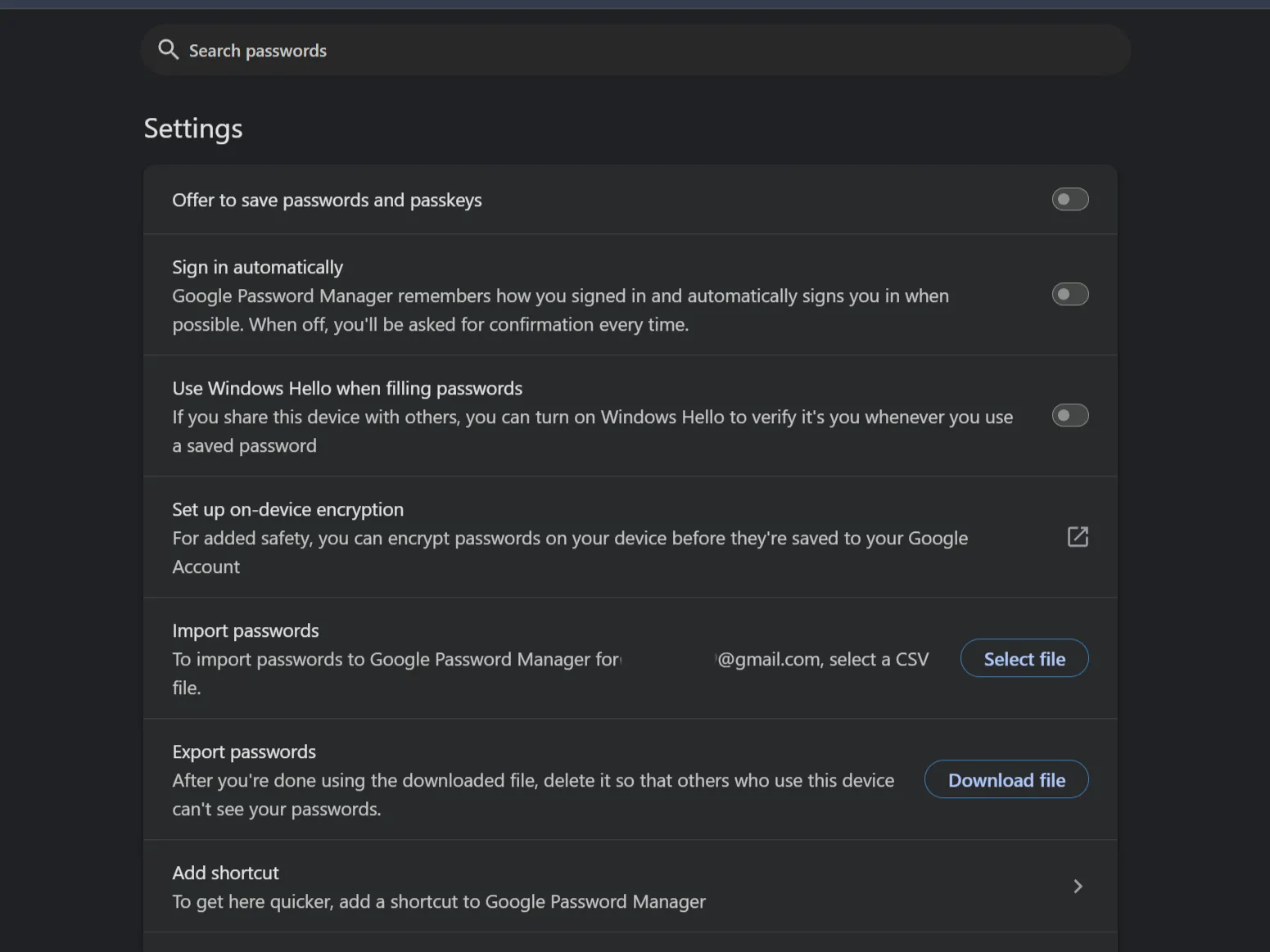Khi nghĩ đến màn hình máy tính, bạn thường hình dung nó được kết nối với PC hoặc laptop. Tuy nhiên, màn hình này thực sự có thể hoạt động với nhiều loại thiết bị khác nhau như điện thoại thông minh, máy chơi game console, thiết bị truyền phát (streaming stick) và đầu phát đa phương tiện. Chỉ cần biết cách bắt đầu, bạn sẽ khám phá ra tiềm năng vô hạn của chiếc màn hình quen thuộc. Bài viết này của Thuthuatonline.net sẽ chỉ cho bạn những cách tận dụng màn hình máy tính theo những phương thức độc đáo và hiệu quả nhất.
1. Chiếu Màn Hình Điện Thoại Lên Màn Hình Lớn
Điện thoại thông minh của bạn không khác nhiều so với một chiếc máy tính. Giống như bạn có thể kết nối PC hoặc laptop với màn hình, bạn cũng có thể làm điều tương tự với thiết bị Android hoặc iPhone của mình.
Để kết nối hầu hết các điện thoại hiện nay, bạn chỉ cần một bộ chuyển đổi USB-C sang HDMI. Sau khi cắm vào, màn hình điện thoại của bạn sẽ hiển thị trên màn hình lớn gần như ngay lập tức. Nếu bạn có một chiếc iPhone đời cũ hơn, bạn có thể đạt được hiệu quả tương tự bằng cách sử dụng Bộ chuyển đổi AV kỹ thuật số Lightning của Apple. Nó kết nối vào cổng sạc của iPhone và cung cấp đầu ra HDMI cho màn hình.
Không phải tất cả điện thoại Android đều hỗ trợ Chế độ thay thế HDMI (HDMI Alt Mode), vì vậy tốt nhất bạn nên kiểm tra thông số kỹ thuật của điện thoại trước khi mua cáp chuyển đổi.
Điều tuyệt vời nhất khi sử dụng kết nối có dây là mọi thứ diễn ra rất mượt mà. Hầu như không có độ trễ, cho phép bạn xem video, chỉnh sửa tài liệu hoặc thậm chí chơi game mà không gặp phải bất kỳ sự chậm trễ khó chịu nào. Bạn cũng có thể kết nối bàn phím và chuột Bluetooth với điện thoại để có trải nghiệm giống như PC hơn.
 Kết nối điện thoại thông minh với màn hình qua adapter USB-C sang HDMI
Kết nối điện thoại thông minh với màn hình qua adapter USB-C sang HDMI
2. Tận Dụng Samsung DeX Cho Trải Nghiệm Máy Tính Để Bàn
Nếu bạn sở hữu điện thoại hoặc máy tính bảng Samsung Galaxy có hỗ trợ DeX, bạn sẽ không chỉ dừng lại ở việc phản chiếu màn hình đơn thuần. Samsung DeX cho phép bạn kết nối thiết bị của mình với màn hình và chuyển đổi giao diện sang bố cục kiểu máy tính để bàn. Bạn sẽ có thanh tác vụ, các phím tắt ứng dụng, hỗ trợ kéo thả tệp và khả năng chạy nhiều ứng dụng trong các cửa sổ có thể thay đổi kích thước.
Cách dễ nhất để sử dụng Samsung DeX là với cáp USB-C sang HDMI. Cắm điện thoại vào màn hình và bạn sẽ thấy thông báo nhắc khởi chạy Samsung DeX. Chạm vào đó, hoặc bật DeX thủ công từ menu Cài đặt Nhanh, và bạn đã sẵn sàng. Nếu bạn đang sử dụng Màn hình thông minh Samsung, bạn có thể bỏ qua hoàn toàn dây cáp và kết nối không dây.
Điện thoại Samsung của bạn trở thành bộ não của thiết lập, và màn hình của nó có thể đóng vai trò như một bàn di chuột (touchpad) và bàn phím. Để có trải nghiệm thoải mái hơn, bạn cũng có thể ghép nối chuột và bàn phím Bluetooth. Nếu bạn từng nghĩ đến việc thay thế máy tính bằng điện thoại, đây là một trong những giải pháp tối ưu nhất.
Samsung DeX chỉ khả dụng trên các điện thoại Galaxy cao cấp, như các mẫu S9 trở lên, cũng như các máy tính bảng trong dòng Tab S4, S5e, S6, S7 và S8.
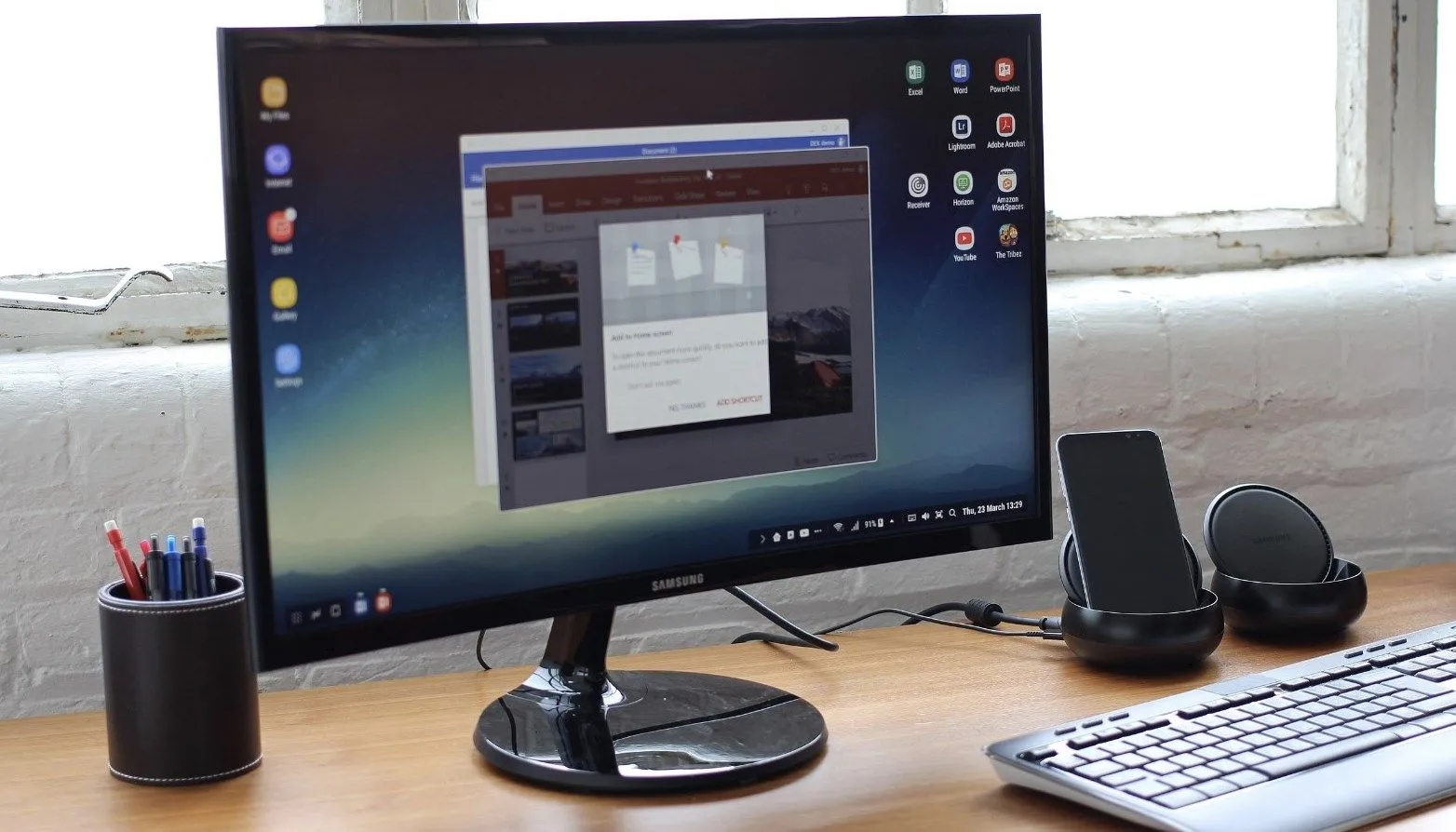 Màn hình Samsung sử dụng chế độ DeX với bàn phím và hệ thống âm thanh
Màn hình Samsung sử dụng chế độ DeX với bàn phím và hệ thống âm thanh
3. Biến Màn Hình Thành Màn Hình Live View Cho Máy Ảnh
Nếu bạn là người đam mê nhiếp ảnh hoặc sáng tạo nội dung, bạn cũng có thể sử dụng màn hình máy tính của mình làm màn hình hiển thị trực tiếp (live display) cho máy ảnh. Máy ảnh của bạn có thể có màn hình tích hợp, nhưng không phải lúc nào cũng tiện lợi để dựa vào đó khi bạn đang quay. Điều này đặc biệt đúng khi bạn tự quay một mình.
Hầu hết các máy ảnh đều hỗ trợ đầu ra HDMI, cho phép bạn kết nối trực tiếp chúng với màn hình bằng cáp HDMI. Trong hầu hết các trường hợp, bạn sẽ cần cáp micro hoặc mini HDMI sang HDMI, tùy thuộc vào cổng của máy ảnh. Sau khi kết nối, màn hình của bạn sẽ hiển thị nguồn cấp video thời gian thực.
Thiết lập này đặc biệt tiện dụng để quay video YouTube, ghi lại hướng dẫn hoặc kiểm tra khung hình trong các buổi phát trực tiếp. Với một màn hình kích thước lớn ở phía trước, việc điều chỉnh khung hình, theo dõi ánh sáng và giữ nét trở nên dễ dàng hơn nhiều.
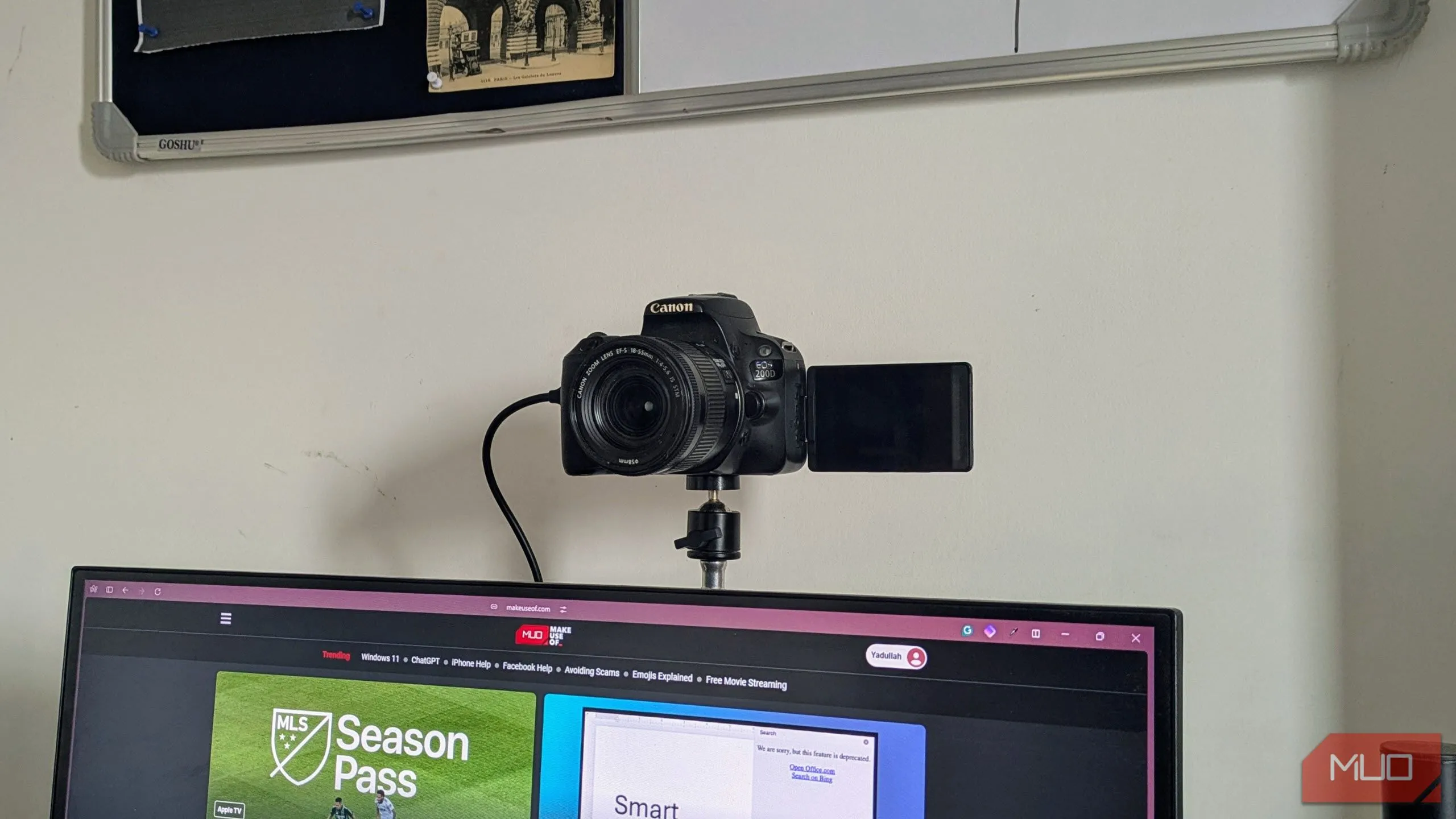 Máy ảnh Canon DSLR đang được dùng làm webcam, kết nối màn hình
Máy ảnh Canon DSLR đang được dùng làm webcam, kết nối màn hình
4. Sử Dụng Màn Hình Với Thiết Bị Truyền Phát (Streaming Stick)
Ngay cả khi bạn có một màn hình 4K hàng đầu, nó vẫn không thể phát Netflix, YouTube hoặc Disney+ ngay lập tức. Đó là vì hầu hết các màn hình không đi kèm các ứng dụng tích hợp, bộ dò kênh (tuner) hoặc Wi-Fi như một chiếc Smart TV. Cách dễ nhất để khắc phục điều đó là sử dụng một thiết bị truyền phát (streaming stick).
Các thiết bị như Amazon Fire Stick, Roku hoặc Apple TV nhỏ gọn, giá cả phải chăng và cực kỳ dễ sử dụng. Bạn chỉ cần cắm thiết bị này vào cổng HDMI của màn hình, cấp nguồn (thường qua USB) và kết nối với Wi-Fi. Ngay lập tức, màn hình cũ của bạn sẽ biến thành một trung tâm giải trí thông minh.
Bạn có thể điều khiển mọi thứ bằng một chiếc điều khiển từ xa, giống như một chiếc Smart TV. Nhược điểm duy nhất của thiết lập này là hầu hết các màn hình không có loa tích hợp, và nếu có, chất lượng âm thanh thường khá tệ. Để có âm thanh tốt hơn, bạn sẽ phải sử dụng loa ngoài hoặc ghép nối tai nghe Bluetooth.
 Các thiết bị truyền phát phổ biến như Amazon Fire Stick, Roku, Apple TV
Các thiết bị truyền phát phổ biến như Amazon Fire Stick, Roku, Apple TV
5. Chơi Game Và Giải Trí Với Máy Chơi Game (Console)
Bạn không nhất thiết phải mua một thiết bị truyền phát nếu đã có máy chơi game console như PlayStation 5, Xbox Series X, hoặc thậm chí là Nintendo Switch. Chắc chắn, những thiết bị này được tạo ra để chơi game đầu tiên, nhưng chúng cũng hoạt động tuyệt vời như các trung tâm đa phương tiện.
Bạn có thể phát trực tuyến các chương trình và bộ phim yêu thích trên Netflix, YouTube, Disney+ và các ứng dụng khác trực tiếp từ console. Một số thậm chí còn cung cấp trình duyệt web, mặc dù trải nghiệm có thể hơi lủng củng. Nếu bạn đang sử dụng PS5, việc mua thêm Điều khiển đa phương tiện tùy chọn sẽ khiến nó giống như sử dụng một chiếc Smart TV.
Nhưng không chỉ dừng lại ở việc phát trực tuyến. Chơi game trên màn hình máy tính có những lợi thế thực sự so với TV truyền thống. Màn hình thường có độ trễ đầu vào thấp hơn, vì vậy các thao tác nhấn nút và di chuyển cần điều khiển của bạn sẽ được ghi nhận nhanh hơn. Đó là một lợi thế lớn trong các trò chơi tốc độ cao, nơi mỗi mili giây đều quan trọng. Và vì bạn ngồi gần hơn, mọi thứ từ cảnh cắt (cutscenes) đến các cú bắn tỉa đều tạo cảm giác sống động hơn.
Nếu bạn có một màn hình di động, khả năng sẽ càng thú vị hơn. Bạn có thể thiết lập console của mình ở hầu hết mọi nơi — phòng khách sạn, quầy bếp, hoặc thậm chí là sân sau nếu bạn táo bạo.
 Một người đàn ông đang chơi Nintendo Switch trên màn hình máy tính
Một người đàn ông đang chơi Nintendo Switch trên màn hình máy tính
6. Tái Sử Dụng Đầu Đĩa DVD Hoặc Blu-ray Cũ
Đầu đĩa DVD hoặc Blu-ray không còn phổ biến như trước đây, nhưng nếu bạn có một chiếc còn sử dụng được, bạn có thể ghép nối nó với màn hình máy tính để tạo ra một rạp chiếu phim mini tại nhà. Hầu hết các đầu phát đều có đầu ra HDMI, vì vậy tất cả những gì bạn cần là một cáp HDMI để kết nối hai thiết bị, và bạn đã sẵn sàng.
Nếu màn hình của bạn không có loa tích hợp (điều mà nhiều màn hình không có), bạn sẽ muốn kết nối loa ngoài với cổng âm thanh ra của đầu phát để có trải nghiệm âm thanh tốt nhất.
Thiết lập này hoàn hảo cho các không gian nhỏ hơn như phòng ngủ, ký túc xá hoặc văn phòng làm việc tại nhà, nơi một chiếc TV lớn có thể cảm thấy quá mức cần thiết. Và nếu bạn có một chồng đĩa cũ đang bám bụi, đây là lý do hoàn hảo để “đánh bóng” chúng và tận hưởng một buổi tối xem phim đầy hoài niệm.
 Đầu đĩa DVD Asus với đĩa trong khay
Đầu đĩa DVD Asus với đĩa trong khay
7. Kết Nối Với Camera An Ninh Hoặc Hệ Thống DVR
Nếu màn hình của bạn không phù hợp cho việc chơi game cao cấp hoặc “cày” phim, nó vẫn có thể tỏa sáng như một phần của hệ thống an ninh gia đình bạn. Bạn có thể kết nối màn hình với camera an ninh hoặc hệ thống DVR (Digital Video Recorder) và biến nó thành một màn hình giám sát chuyên dụng. Hầu hết các hệ thống DVR đều cung cấp đầu ra HDMI hoặc VGA, vì vậy bạn sẽ không phải đối phó với bất kỳ thiết lập phức tạp nào.
Điều này đặc biệt hữu ích để giám sát các lối vào, nhà để xe, hoặc bất kỳ khu vực nào bạn muốn có nguồn cấp video liên tục mà không cần phụ thuộc vào ứng dụng di động hoặc dịch vụ đám mây. Nó cũng tiện lợi hơn nhiều so với việc phải lấy điện thoại ra và chờ ứng dụng tải. Với kết nối trực tiếp đến hệ thống an ninh, màn hình của bạn cung cấp khả năng hiển thị tức thì, luôn bật.
Màn hình thường được ghép nối tốt nhất với PC, nhưng điều đó không có nghĩa là bạn không có các lựa chọn khác. Bạn có thể sử dụng màn hình của mình để chơi game, phát trực tuyến hoặc thậm chí làm màn hình phụ cho điện thoại hoặc máy tính bảng. Có rất nhiều cách thông minh để tận dụng tối đa màn hình của bạn.
Với các phụ kiện phù hợp, nó có thể trở thành một màn hình console chuyên dụng, một lựa chọn thay thế TV thông minh hoặc thậm chí là một trung tâm năng suất cho các thiết bị di động của bạn. Dù bạn sử dụng nó theo cách nào, màn hình của bạn có tiềm năng lớn hơn nhiều so với việc chỉ hiển thị Windows hoặc macOS. Hãy chia sẻ ý kiến của bạn về những cách tận dụng màn hình này hoặc khám phá thêm các mẹo công nghệ hữu ích khác tại Thuthuatonline.net!